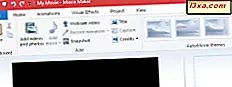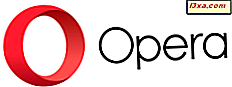
Die meisten Websites verwenden Cookies, um Informationen über Sie und Ihre Internetpräferenzen zu speichern. Cookies können zu Tracking-Zwecken verwendet werden und um die angezeigten Anzeigen so zu personalisieren, dass sie Ihrem Web-Browser-Profil entsprechen. Wenn Sie Opera verwenden und sehen möchten, welche Cookies in diesem Webbrowser gespeichert sind, oder wenn Sie Cookies löschen möchten, lesen Sie weiter. In diesem Leitfaden zeigen wir Ihnen, wie Sie alle in Opera gespeicherten Cookies anzeigen und wie Sie alle Cookies oder nur die Cookies von einer bestimmten Website oder einem bestimmten Dienst entfernen können:
HINWEIS: Wenn Sie nicht verstehen, was Cookies sind und wie sie funktionieren, empfehlen wir Ihnen, dieses Tutorial zu lesen: Was sind Cookies und was machen sie?
1. Wie Sie die in Opera gespeicherten Cookies anzeigen und löschen, indem Sie die Einstellungen verwenden
Beginnen Sie mit dem Öffnen von Operas Menü mit einem Klick oder tippen Sie auf die Schaltfläche in der oberen linken Ecke des Browserfensters.
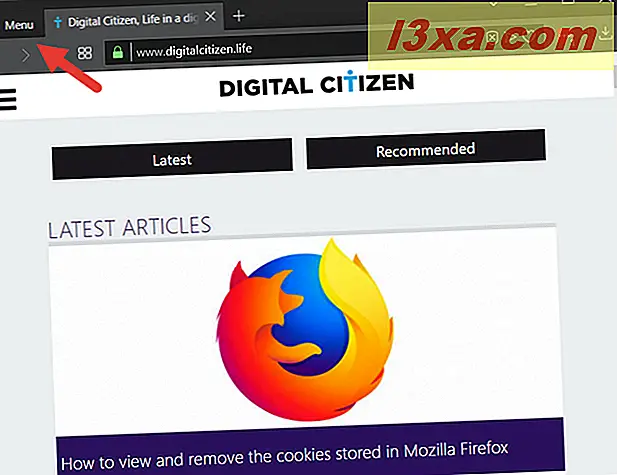
Gehen Sie im Menü zu Einstellungen . Beachten Sie, dass Sie, wenn Sie Ihre Tastatur bevorzugen, auch die Tasten Alt + P drücken können, um die Einstellungen zu öffnen.
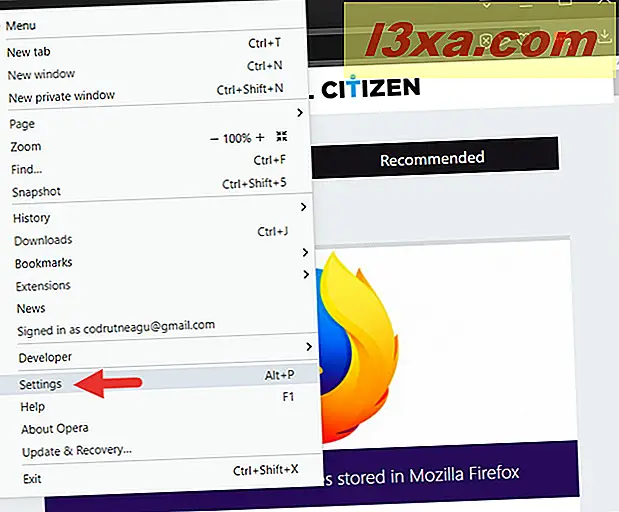
Jetzt lädt Opera eine neue Registerkarte, wo Sie Zugriff auf alle seine Einstellungen erhalten . Klicken oder tippen Sie in der linken Seitenleiste auf "Datenschutz und Sicherheit".
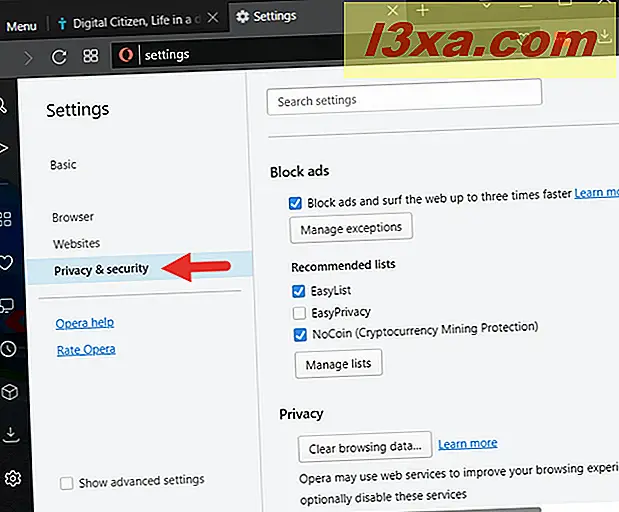
Scrollen Sie auf der rechten Seite des Fensters nach unten, bis Sie zu dem Abschnitt namens Cookies gelangen . Am Ende dieses Abschnitts befindet sich eine Schaltfläche namens "Alle Cookies und Website-Daten". Klicken oder tippen Sie darauf.
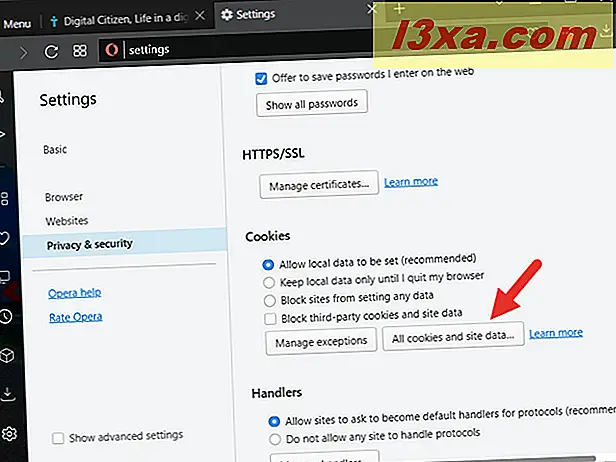
Dann zeigt Opera eine Liste aller Websites an, die lokale Daten auf Ihrem Gerät speichern. Für jede Website, die Cookies in Ihrem Browser erstellt, können Sie die Anzahl der gespeicherten Cookies sehen.
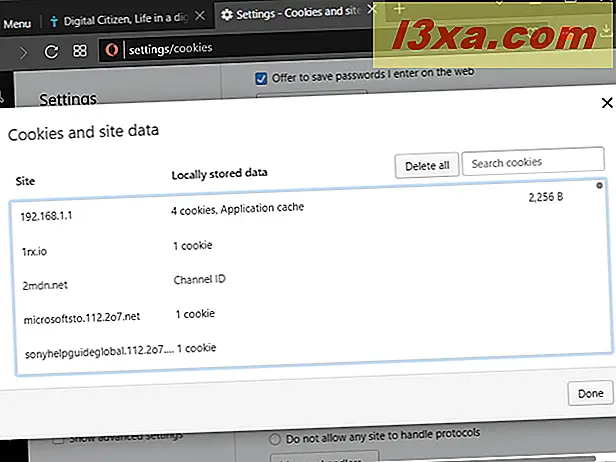
Wenn Sie eine Weile im Internet surfen, kann die Liste überraschend lang sein. Um eine bestimmte Website zu finden, können Sie das Feld "Cookies suchen" im oberen rechten Bereich verwenden. Beginnen Sie mit der Eingabe der Adresse der Website, die Sie interessiert, und Opera verengt die Liste entsprechend der von Ihnen eingegebenen Adresse.
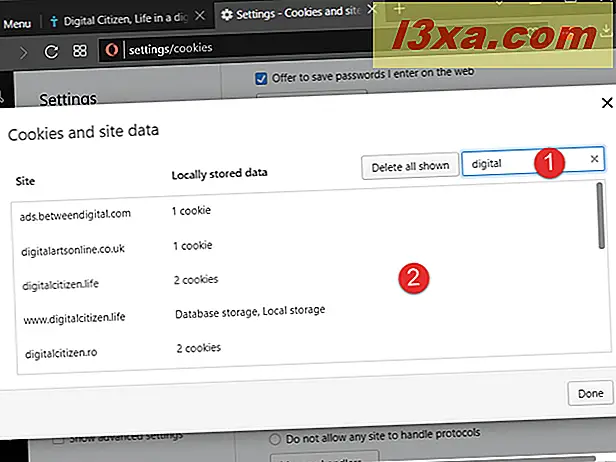
Sobald Sie die Website gefunden haben, für die Sie sehen möchten, welche Cookies in Opera gespeichert sind, klicken oder tippen Sie darauf. Dann können Sie die Cookie-Liste wie folgt sehen:
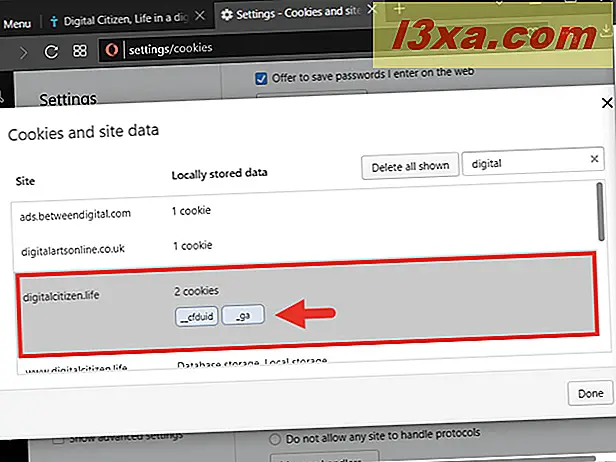
Um weitere Informationen zu einem von dieser Website erstellten Cookie zu erhalten, klicken oder tippen Sie auf seinen Namen. Opera zeigt Ihnen dann alle Informationen zu diesem Cookie. Sie können den Namen, den Inhalt, die Domäne, den Pfad, das Datum und die Uhrzeit des Erstellens des Cookies, das Ablaufdatum und so weiter sehen.
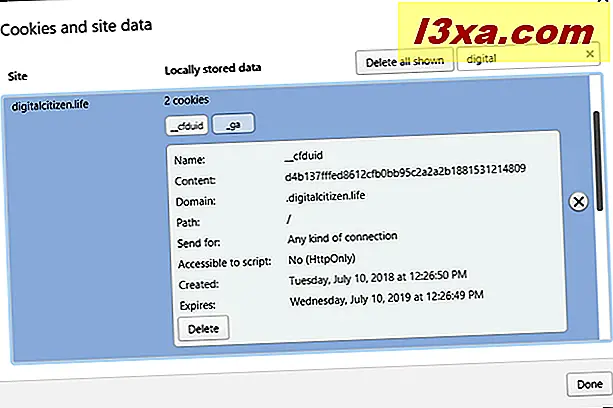
Wie Sie in den Screenshots oben bemerkt haben , erhalten Sie mindestens zwei Cookies, wenn Sie eine Seite von unserer Website, Digital Citizen, besuchen:
- cfduid - es kommt von CloudFlare, einem Dienst, mit dem wir unsere Website von einem Server in Ihrer Nähe laden, damit sie so schnell wie möglich geladen wird.
- ga - ein Cookie von Google Analytics, dem Dienst, mit dem wir den Traffic auf unserer Website analysieren.
Wenn Sie den gesuchten Cookie löschen möchten, können Sie am Ende der Detailliste auf die Schaltfläche Löschen klicken.
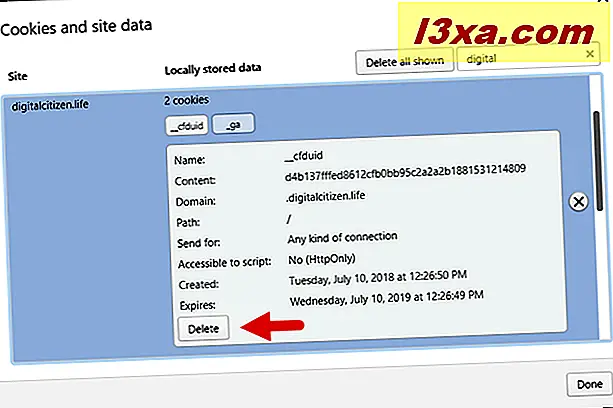
Wenn Sie alle Cookies löschen möchten, die in Opera auf einer bestimmten Website gespeichert sind, bewegen Sie den Mauszeiger über die Website in der Liste "Cookies und Websitedaten" und drücken Sie dann die kleine X- Taste auf der rechten Seite der Website.
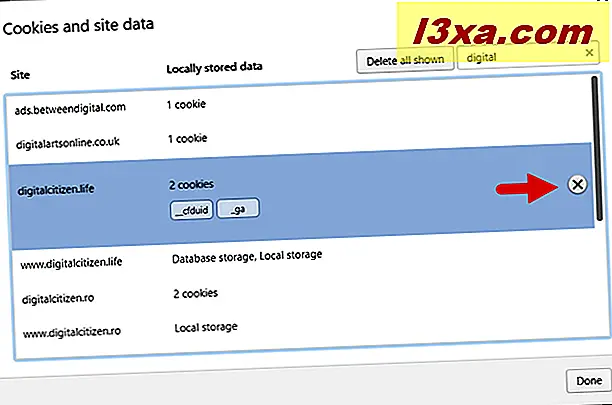
Wenn Sie alle Cookies von allen Websites, die Sie besucht haben, und alle anderen lokalen Daten löschen möchten, die sie in Ihrer Oper gespeichert haben, können Sie dies mit einem Klick tun oder auf die Schaltfläche "Alle löschen " oben rechts tippen Seite der Liste "Cookies und Site-Daten" .
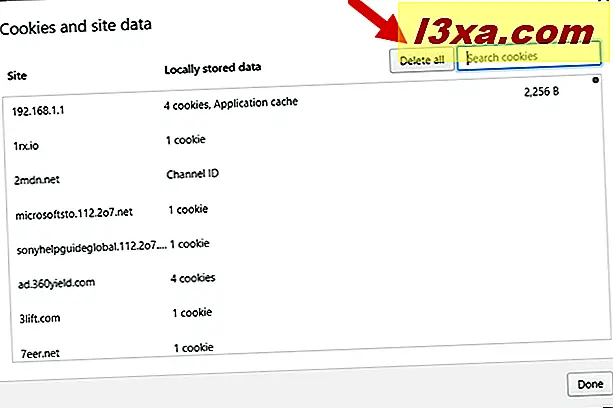
Sie sollten jedoch wissen, dass Sie, wenn Sie alle in Ihrem Webbrowser gespeicherten Cookies löschen möchten, sich möglicherweise erneut auf jeder Website anmelden müssen, mit der Sie zuvor verbunden waren.
2. Wie Sie die in Opera gespeicherten Cookies anzeigen und entfernen, indem Sie die Entwicklertools verwenden
Öffne zuerst Opera und benutze es, um die Website zu besuchen, für die du sehen möchtest, welche Cookies darin gespeichert sind. Zum Beispiel, besuchen Sie unsere Website. Klicken oder tippen Sie dann auf die Schaltfläche Menü in der oberen linken Ecke des Fensters.
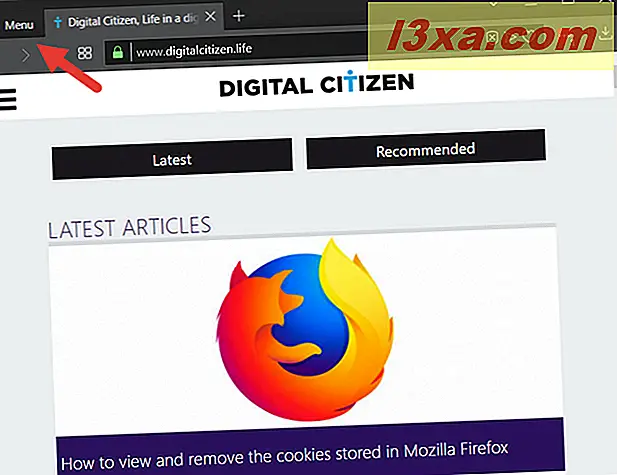
Bewegen Sie den Cursor im Opera-Menü auf Entwickler . Klicken oder tippen Sie dann im angezeigten Untermenü auf "Entwicklertools".
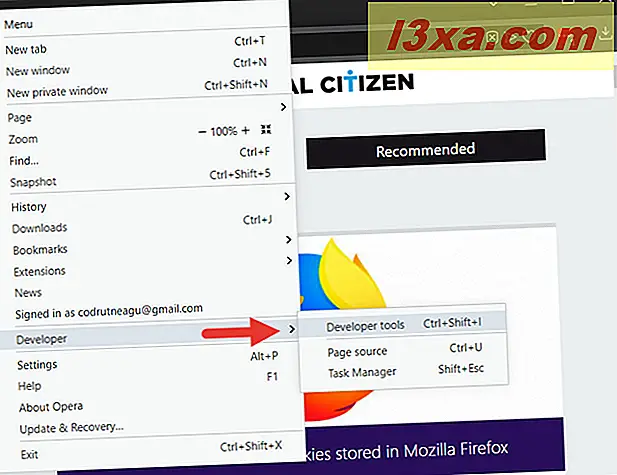
HINWEIS: Wie Sie im obigen Screenshot sehen können, können Sie auch gleichzeitig die Tasten Strg + Umschalt + I auf Ihrer Tastatur drücken, um das gleiche Ergebnis zu erzielen.
Dies öffnet eine Konsole namens "Developer Tools" : Wählen Sie hier die Registerkarte " Anwendung" .
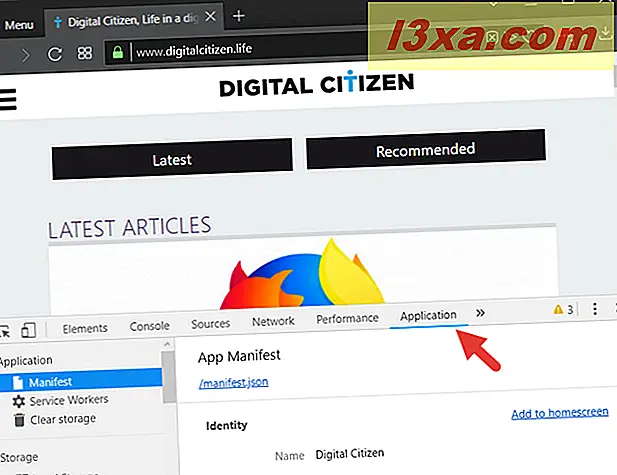
Suchen Sie auf der linken Seitenleiste nach dem Speicherbereich . Hier sollten Sie einen Eintrag namens Cookies finden . Erweitern Sie es durch Doppelklicken oder Doppeltippen darauf.
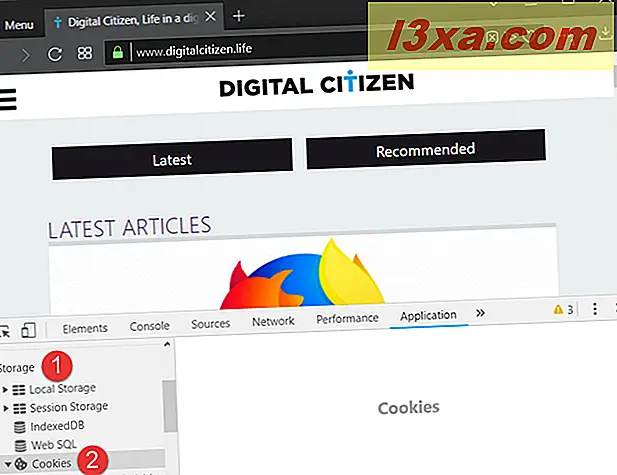
Wenn Sie den Abschnitt Cookies erweitern, finden Sie darunter alle Quellen, von denen die aktuelle Website Cookies lädt, und Sie sollten mindestens einen Eintrag sehen, der den Namen der aktuellen Website trägt. Zum Beispiel sollte auf unserer Website der Bereich Cookies einen Eintrag namens https: \\ enthalten . Klicken oder tippen Sie darauf und auf der rechten Seite der "Developer Tools" -Konsole lädt Opera alle Cookies, die von der aktuellen Website stammen. Sie sollten etwas Ähnliches sehen:
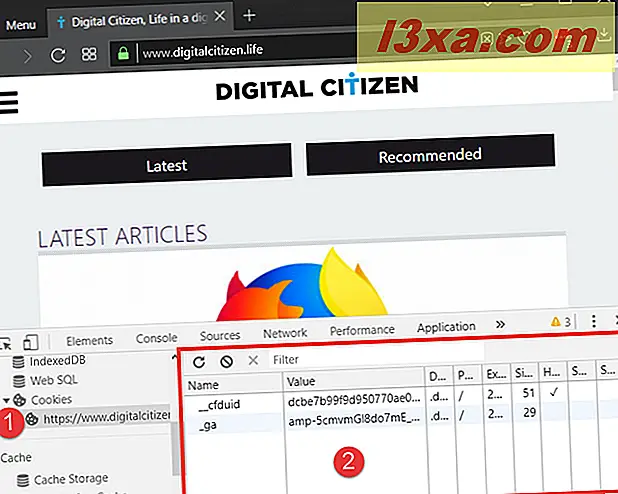
Opera zeigt jedes Cookie in einer anderen Zeile an, und für jedes Cookie können Sie mehrere Details darüber anzeigen, z. B. Name, Wert, Domäne, Pfad, Datum und Uhrzeit des Ablaufs, Größe und so weiter.
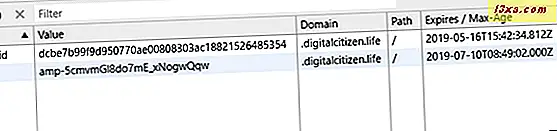
Wie Sie in den Screenshots oben bemerkt haben , erhalten Sie mindestens zwei Cookies, wenn Sie eine Seite von unserer Website, Digital Citizen, besuchen:
- cfduid - es kommt von CloudFlare, einem Dienst, mit dem wir unsere Website von einem Server in Ihrer Nähe laden, damit sie so schnell wie möglich geladen wird.
- ga - es kommt von Google Analytics, dem Dienst, mit dem wir den Traffic auf unserer Website analysieren.
Wenn Sie ein oder mehrere Cookies löschen möchten, die auf einer bestimmten von Ihnen besuchten Website gespeichert sind , wählen Sie im Abschnitt " Cookies " der "Entwicklertools" das zu löschende Cookie aus, indem Sie darauf klicken oder darauf tippen. Klicken oder tippen Sie dann auf die Schaltfläche "Auswahl löschen" . Sie finden es direkt über der Liste der Cookies: Das Symbol sieht wie ein kleines X aus .
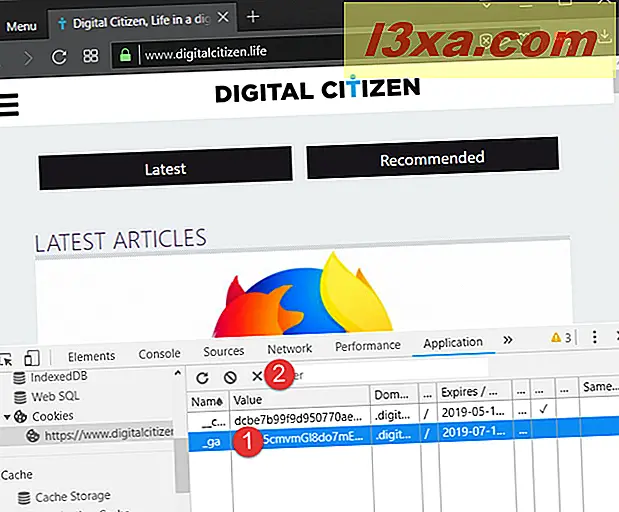
Opera löscht diesen Cookie sofort, ohne nach einer Bestätigung zu fragen. Beachten Sie, dass Sie anstatt auf die Schaltfläche "Auswahl löschen" zu klicken, auch die Entf- Taste auf Ihrer Tastatur drücken können, um das gleiche Ergebnis zu erzielen.
Wenn Sie alle von der von Ihnen besuchten Website gespeicherten Cookies löschen möchten, klicken oder tippen Sie auf die Schaltfläche "Alle löschen " . Sie finden es oberhalb der Liste der Cookies links neben der Schaltfläche "Ausgewählte löschen" .
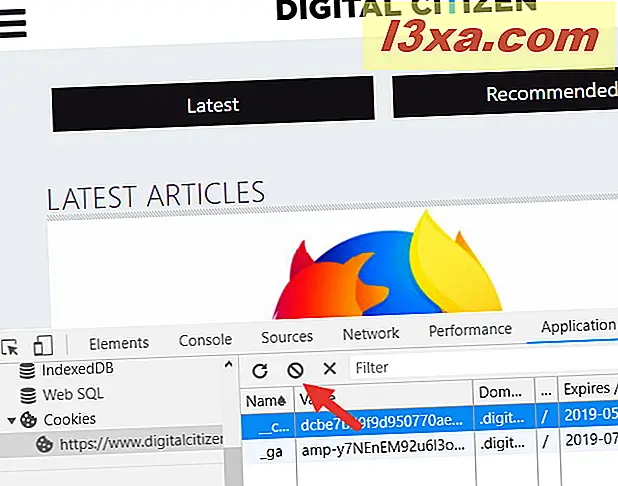
Opera verlangt keine Bestätigung, und alle von der aktuellen Website erstellten Cookies werden sofort gelöscht.
Löschen Sie häufig Ihre Cookies?
Es könnte aus Sicht der Privatsphäre positiv sein. Wenn Sie jedoch alle Cookies in Ihrem Webbrowser löschen, müssen Sie sich erneut auf allen Websites anmelden, auf denen Sie Konten haben, die Sie verwenden. Das ist nicht angenehm, daher sind wir neugierig, ob Sie trotz allem lieber Ihre Cookies entfernen möchten. Verwenden Sie den folgenden Kommentarbereich, um zu erfahren, wie Sie Cookies in Ihrem Webbrowser verwalten.